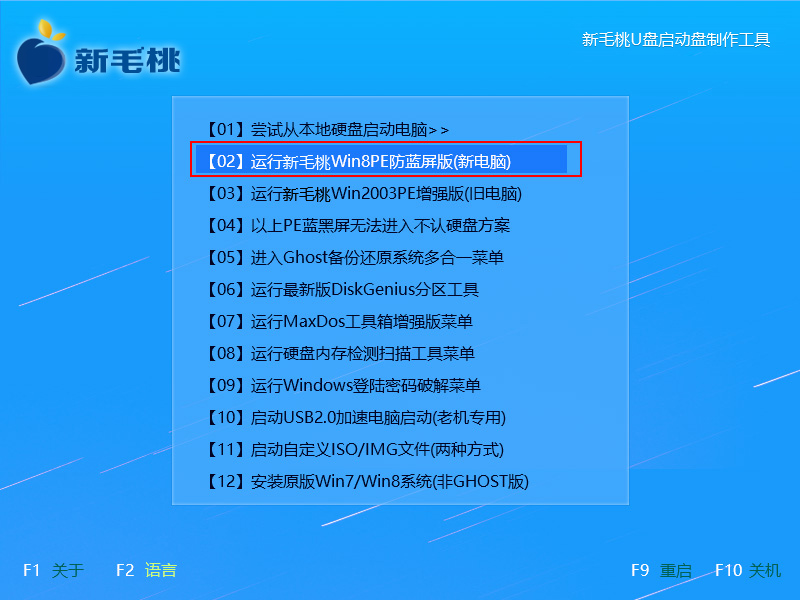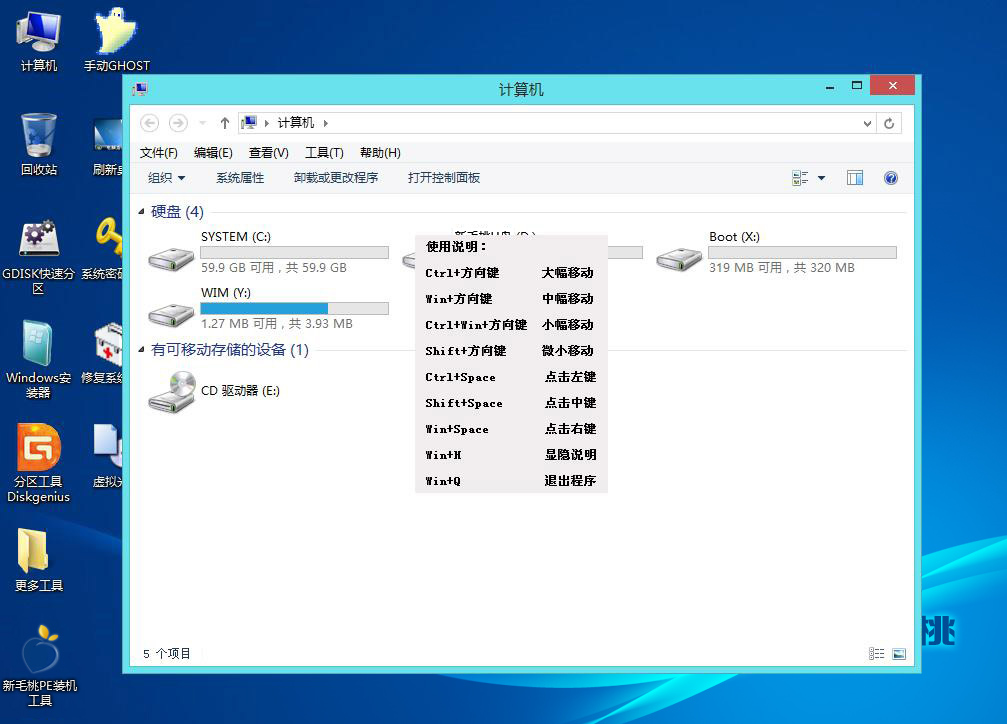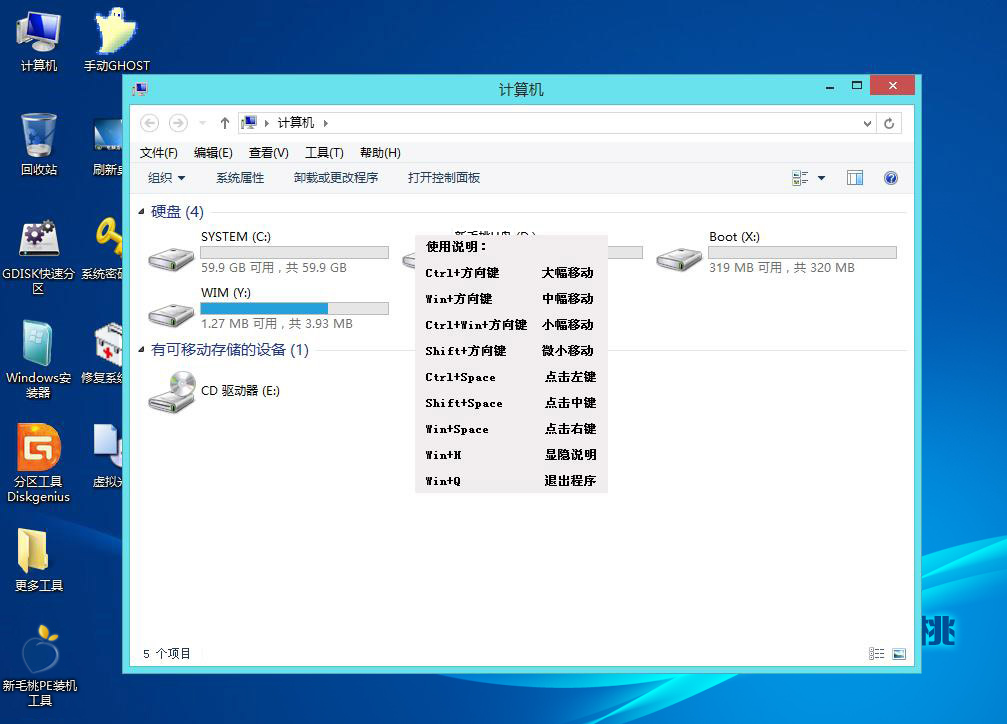UltraISO软碟通是一款多功能、图形化的iso映像文件编辑、制作、提取工具。再配上其他刻录软件,我们便可以随心所欲烧录出自己想要的光碟。UltraISO怎么用?今天小编就教大家用UltraISO提取镜像文件。
1、将新毛桃u盘启动盘插到电脑usb后置接口,重启,屏幕上出现开机画面后按快捷键进入主菜单页面,在此选择“【02】运行新毛桃Win8PE防蓝屏版(新电脑)”并回车确定,如下图所示:
2、进入pe系统桌面后,点击左下角的开始按钮,接着继续点击“光盘工具--ULTRAISO”,如下图所示:
3、启动UltraISO后,在工具窗口点击“文件--打开”,如下图所示:
4、接着进入iso镜像文件路径下,将其添加进来,如下图所示:
5、随后可以在工具窗口左侧看到刚刚添加的文件,在文件位置处单击右键,选择“提取到”,如下图所示:
6、接下来在浏览文件夹窗口中选择提取文件保存路径并点击“确定”按钮,如下图所示:
7、UltraISO便开始进行文件提取操作,如下图所示:
完成上述操作后,如果不确定是否提取成功,可进入到保存路径下查看提取文件。至此,新毛桃u盘启动UltraISO提取镜像文件教程就跟大家讲解完毕。
责任编辑:新毛桃:http://www.xinmaotao.net